يمكنك تنفيذ الإجراءات التالية على Cloud Firestore عند استخدام وحدة تحكّم Firebase:
- عرض البيانات وإضافتها وتعديلها وحذفها
- إنشاء Cloud Firestore Security Rules وتعديله
- إدارة الفهارس
- مراقبة الاستخدام
عرض البيانات
يمكنك عرض جميع بيانات Cloud Firestore في وحدة تحكّم Firebase. من علامة التبويب Cloud Firestore البيانات، انقر على مستند أو مجموعة لفتح البيانات المتداخلة ضمن هذا العنصر.
فتح مسار معيّن
لفتح مستند أو مجموعة في مسار معيّن، استخدِم زر تعديل المسار :
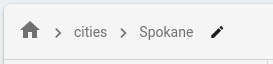
فلترة المستندات في مجموعة
لفلترة المستندات المُدرَجة في مجموعة، استخدِم الزر فلترة القائمة .
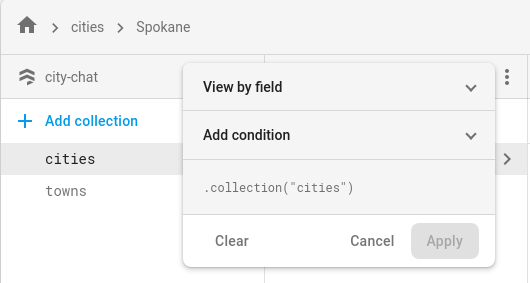
مستندات أصل غير متوفّرة
يمكن أن يكون المستند موجودًا حتى إذا كان أحد العناصر الرئيسية أو أكثر غير متوفّر. على سبيل المثال، يمكن أن يكون المستند في المسار
/mycoll/mydoc/mysubcoll/mysubdoc موجودًا حتى إذا لم يكن المستند الأصلي
/mycoll/mydoc موجودًا. تعرض أداة عرض البيانات Cloud Firestore مستند الأصل غير المتوفّر على النحو التالي:
- في قائمة المستندات الخاصة بمجموعة، تكون معرّفات المستندات الأصلية غير المتوفّرة مائلة.
- في لوحة معلومات مستند رئيسي غير متوفّر، يشير عارض البيانات إلى أنّ المستند غير متوفّر.
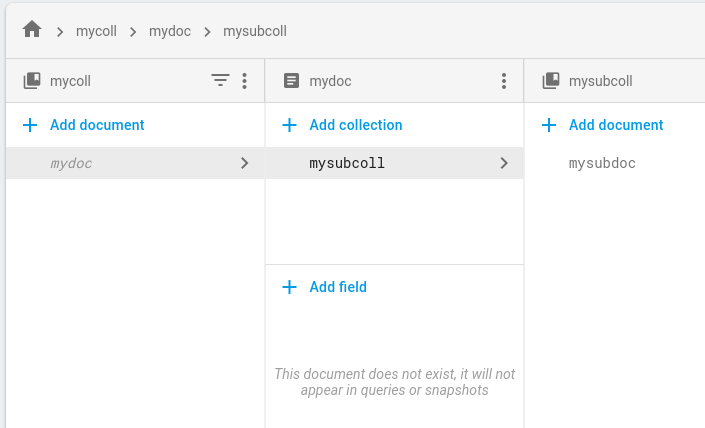
بيانات طلب البحث
يمكنك طلب البحث عن مستندات في علامة التبويب أداة إنشاء طلبات البحث ضمن Cloud Firestore صفحة "البيانات".
انقر على علامة التبويب أداة إنشاء طلبات البحث.
اختَر نطاق طلب بحث.
اختَر المجموعة لطلب البحث في مجموعة واحدة. في حقل النص، أدخِل مسارًا إلى مجموعة.
اختَر مجموعة المجموعات لطلب البحث عن جميع المجموعات التي تحمل المعرّف نفسه. في حقل مجموعة العرض، أدخِل معرّف مجموعة العرض.
سيعرض الجدول تلقائيًا المستندات من المجموعة المحدّدة أو مجموعة المجموعات.
انقر على إضافة إلى طلب البحث لفلترة مجموعة المستندات التي تم إرجاعها. يضيف "أداة إنشاء طلبات البحث" تلقائيًا عبارة
WHERE. يمكنك تعديل هذه الفقرة باستخدام القوائم المنسدلة والحقول النصية أو التغيير إلى إحدى الفقرات الأخرى المتاحة. لمواصلة إنشاء طلبات بحث أكثر تعقيدًا، انقر على إضافة إلى طلب البحث.لإزالة عبارة بحث، انقر على زر الإزالة . لإزالة جميع عبارات طلب البحث، انقر على محو.
انقر على تشغيل لاسترداد النتائج من قاعدة البيانات.
متطلبات البحث وقيوده
أثناء استخدام "أداة إنشاء طلبات البحث"، ضَع في اعتبارك المتطلبات والقيود التالية المتعلّقة بطلبات البحث.
يجب أن تكون جميع طلبات البحث متوافقة مع فهرس واحد أو أكثر. إذا لم تتمكّن قاعدة البيانات من العثور على فهرس لتنفيذ طلب البحث، ستعرض رسالة خطأ تتضمّن رابطًا لإنشاء الفهرس المطلوب.
يجب أن تتطابق عبارات
ORDER BYمع الحقول في عباراتWHEREوأن تكون بالترتيب نفسه. يتم ترتيب النتائج تلقائيًا حسب رقم تعريف المستند. إذا كنت تفلتر حسب أي حقل آخر باستخدام أي شيء غير المساواة (==)، أضِف عبارةORDER BYلهذا الحقل.يجب أن تعمل جميع عبارات طلب البحث الخاصة بالنطاق (
<و<=و>و>=) وعبارات طلب البحث الخاصة بـ "لا يساوي" (!=وnot-in) على فلترة الحقل نفسه.
للاطّلاع على قيود إضافية، يُرجى الانتقال إلى قيود طلبات البحث.
إدارة البيانات
في Cloud Firestore، يتم تخزين البيانات في مستندات وتنظيم المستندات في مجموعات. قبل البدء في إضافة البيانات، تعرَّف على المزيد حول نموذج بيانات Cloud Firestore.
يمكنك إضافة المستندات والمجموعات وتعديلها وحذفها من وحدة تحكّم Firebase. لإدارة بياناتك، افتح علامة التبويب البيانات في قسم Cloud Firestore:
إضافة بيانات
- انقر على إضافة مجموعة، ثم أدخِل اسم مجموعتك وانقر على التالي.
- أدخِل رقم تعريف مستند محدّدًا أو انقر على رقم تعريف تلقائي، ثم أضِف حقولاً للبيانات في مستندك.
- انقر على حفظ. تظهر المجموعة والمستند الجديدان في "عارض البيانات".
- لإضافة المزيد من المستندات إلى المجموعة، انقر على إضافة مستند.
تعديل البيانات
- انقر على مجموعة لعرض مستنداتها، ثم انقر على مستند لعرض حقوله ومجموعاته الفرعية.
- انقر على حقل لتعديل قيمته. لإضافة حقول أو مجموعات فرعية إلى المستند المحدّد، انقر على إضافة حقل أو إضافة مجموعة.
حذف البيانات
لحذف مجموعة:
- اختَر المجموعة التي تريد حذفها.
- انقر على رمز القائمة في أعلى عمود المستندات، ثم انقر على حذف المجموعة.

لحذف مستند أو جميع حقوله، اتّبِع الخطوات التالية:
- اختَر المستند الذي تريد حذفه.
- انقر على رمز القائمة في أعلى عمود تفاصيل المستند. انقر على حذف المستند أو حذف حقول المستند.
يؤدي حذف مستند إلى حذف جميع البيانات المتداخلة في هذا المستند، بما في ذلك أي مجموعات فرعية. ومع ذلك، لن يؤدي حذف حقول المستند إلى حذف مجموعاته الفرعية.

لحذف حقل معيّن في مستند، اتّبِع الخطوات التالية:
- اختَر المستند لعرض حقوله.
- انقر على رمز الحذف بجانب الحقل الذي تريد حذفه.
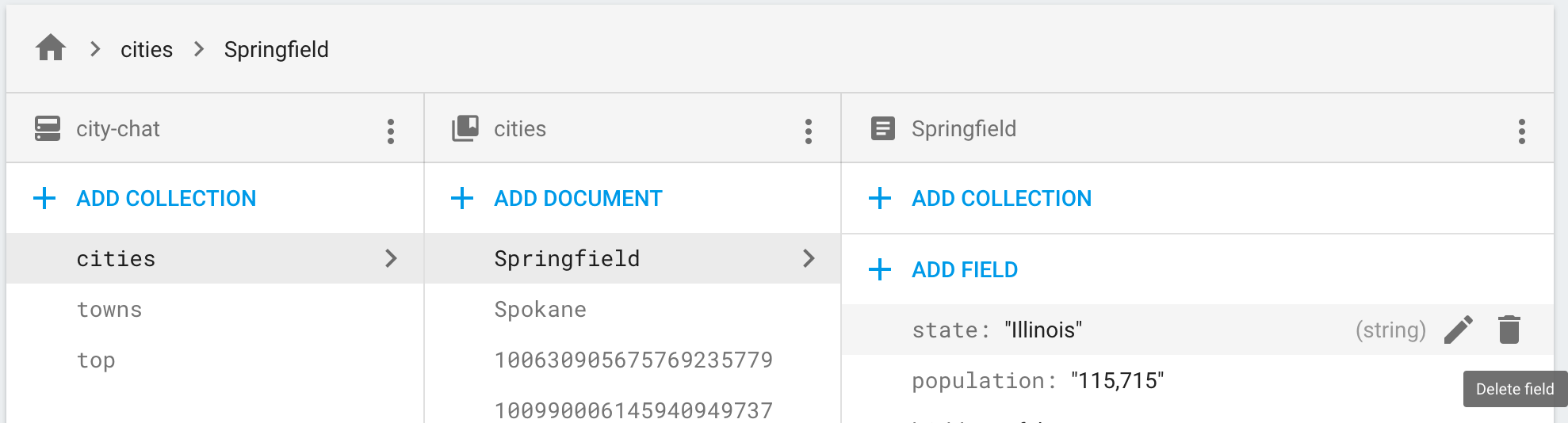
إدارة Cloud Firestore Security Rules
لإضافة Cloud Firestore Security Rules وتعديلها وحذفها من وحدة تحكّم Firebase، انتقِل إلى علامة التبويب القواعد في قسم Cloud Firestore. مزيد من المعلومات حول إعداد القواعد وتخصيصها
إدارة الفهارس
لإنشاء فهارس جديدة لطلبات البحث وإدارة الفهارس الحالية من Firebase Console، انتقِل إلى علامة التبويب الفهارس في قسم Cloud Firestore. مزيد من المعلومات حول إدارة الفهارس
مراقبة الاستخدام
لمراقبة استخدام Cloud Firestore، افتح علامة التبويب Cloud Firestore الاستخدام في وحدة تحكّم Firebase. استخدِم لوحة البيانات لقياس معدّل استخدامك خلال فترات زمنية مختلفة.

